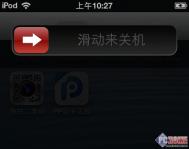Win8.1电脑设置中还有这些亮点
微软指出的几个亮点包括:
通过锁屏幻灯片设置,你可以将电脑变成一个数码相框;

通过搜索设置可以自定义开启/禁用corner 导航,以及选择自己的偏好选项,从而更高效地利用Bing搜索。

此外,微软还展示了一些隐藏的亮点,如启用默认的应用程序视图,以及如何在开始屏幕显示桌面背景等等。
在Win8.1系统下如何安装运行SQL Server 2005
按正常情况,在Win8/Win8.1系统下安装微软的SQL Server 2005套件会存在兼容问题,即使安装完,最后的结果就是导致其服务项无法正常启动。
如果用户创建使用的项目非要按照SQL Server 2005的标准进行运行和调试情况下,那如何才能在微软最新的Windows8/Windows 8.1下正常使用SQL Server 2005套件呢?下面图老师小编就简单介绍利用文件替换法,解决其服务项无法正常启动的临时方案。当然还是建议使用SQL Server 2008以上的数据库,毕竟现在SQL Server 2012版本都发行一年多了。
具体操作步骤:以选择安装64位的数据库开发版套件为例。
1、运行安装程序,如果出现兼容性问题就选择运行程序而不获取帮助

2、选择64位的安装


3、选择自己需要安装的服务组件

4、选择内置系统账号

5、选择混合模(图老师整理)式登陆,并输入登陆数据库的密码

6、当出现Sql Server 2005无法启动时,这个时候就不先点击重试或者取消。

7、在Sql Server 2005的安装目录下,例如在C:Program FilesMicrosoft SQL ServerMSSQL.1MSS图老师QLBinn文件夹下,找到sqlservr.exe和sqlos.dll这两个文件(提前重命名备份下),然后用以下附件中其他两个Sql Server 2005 SP4版本的文件,进行替换。

8、当完成SQL Server 2005安装后,先不启动套件,而是先强制停止SQL Server的服务项目。(进入计算机管理,选择SQL Server配置管理器,禁止SQL Server 2005相应的服务项目)

9、随后把之前备份的2个文件覆盖回去,接着立即打上Sql Server 2005 SP4补丁。


10、安装完Sql Server 2005 SP4补丁后,立即重启电脑,便可正常启动SQL Server 2005管理工具套件。

Win8.1下修复无法连接到此网络
与Win8相比,Win8.1修复多个bug并对性能和功能进行改善,但是这个最新的操作系统仍然带有各种苦恼的bug问题。其中一个典型的例子就是使用WiFi网络时,Win8.1系统会出现连接网络失败的问题。IT之家也整理该问题的原因和多个修复方案。

具体症状如下:
无法连接到此网络",显示错误,然后提示网络受限,无法正常上网。但是换成其他Win7/Win8系统的电脑,却可以正常上网。
症状原因分析:
1、用户的WiFi网络的安全加密设置:如果用户使用了WEP安全加密设置,将会导致Win8.1系统连接网络失败。
(本文来源于图老师网站,更多请访问http://m.tulaoshi.com/windowsxitong/)2、Win8.1系统获取到错误的IP地址,导致无法正常上网。
详细修复方案:
• 方案一、重置WiFi热点设置
当首次遇到无法连接到此网络"错误时,可以点击忘记此网络,移除系统下的网络连接历史。

然后重新刷新搜索WiFi网络,再次连接网络热点,输入密码,尝试连接,即可。
• 方案二、重启系统,恢复系统IP地址的配置
由于系统默认是自动获取IP地址,当出现无法连接到此网络"错误时,也就是系统IP地址配置失效,这时重启系统,重新获取网络IP,即可解决。

• 方案三、使用系统自带的网络疑难解答功能
Win8.1内置了问题疑难解答功能,进入控制面板所有控制面板项疑难解答网络和Internet,选择第一项Internet连接进行分析诊断,帮助用户进行排解,并显示各类的修复方案。

• 方案四、修改适配器设置
参考Win8.1无法连接WiFi或者WiFi掉线的解决方法
• 方案五、重置网络路由器,重新配置
如果上面四个方法都失效的话,估计自己的无线路由器会出问题,重新配置,开启WPA2加密,自动配置IP地址,进行恢复。
(本文来源于图老师网站,更多请访问http://m.tulaoshi.com/windowsxitong/)